Cách tạo User Code để quản lý in - photocopy trên máy Ricoh
- Lợi ích của việc tạo User Code trên máy Ricoh
- Cách tạo User Code và quản lý User trên máy photocopy Ricoh
- Bạn đang có nhu cầu thuê, sửa chữa và mua bán máy photocopy tại Quy Nhơn – Bình Định, Gia Lai, Phú Yên, Tuy Phước, An Nhơn, Tây Sơn, An Lão, Vĩnh Thạnh, Vân Canh… đừng ngần ngại hãy liên hệ ngay với Hoàng Minh Phát để được tư vấn chi tiết và nhận được mức giá ưu đãi nhất ngay hôm nay.
Đối với cơ chế hoạt động của các dòng máy photocopy thì đa số các dòng máy đều sử dụng chức năng quản lý người dùng theo từng User. Với cách quản lý này, người dùng có thể quản lý những bản in, photocopy mà mình mới thực hiện hay đã thực hiện trước đây. Với tính năng này, chúng ta có thể giảm sát cũng như kiểm soát người một cách chặt chẽ nhất. Vậy làm thế nào để có thể tạo được các User tên dòng máy photocopy Ricoh để quản lý một cách tốt nhất? Cùng Hoàng Minh Phát tìm hiểu nhé!
Lợi ích của việc tạo User Code trên máy Ricoh
Hiện nay, với các công ty hay các doanh nghiệp có số lượng người dùng khá lớn. Thì việc giám sát, quản lý người dùng sẽ gặp khó khăn. Vì vậy chúng ta không thể giám sát chặt chẽ người người nhân viên hay các thành viên trong công ty doanh nghiệp của chúng ta sẽ làm gì với những chiếc máy photocopy.
Qua đó, mà tính năng User Code là một tính năng sẽ giúp chúng ta có thể quản lý được tất cả những yếu tố trên. Với User Code trên máy Ricoh, chúng ta có thể giảm sát được từng User đã làm gì với chiếc máy photocopy. Hàng tháng chúng ta có thể thống kê người đó đã thực hiện bao nhiêu lần photocopy hay scan một cách chính xác nhất.
Với tiện ích này cũng rất có lợi cho những nhà cung cấp dịch vụ cho thuê máy photocopy. Những chủ dịch vụ đó chỉ cần cuối tháng đăng nhập vào hệ thống và xem thông kê User đó đã thực hiện in hay photocopy bao nhiêu bản. Và từ đó có thể tính ra chi phí hàng tháng cho dịch vụ cho thuê máy photocopy này. Rất tiện lợi phải không nào? Nhưng làm sao để có thể tạo các User Code đó và quản lý nó như thế nào? Chúng ta sẽ cùng tìm hiểu các tạo User và quản lý chúng nhé.
Cách tạo User Code và quản lý User trên máy photocopy Ricoh
Để thưc hiện việc tạo các User chúng ta cần phản thao tác ngay trên hệ thống của chiếc máy photocopy Ricoh của chúng ta. Bao gồm các công đoạn, các bước như sau:
- Bước 1: Tạo danh sách nhân viên và đặt code riêng biệt cho từng người (Khuyến nghị là mật mã code 4 số).
- Bước 2: Nhập danh sách vào máy photocopy.
- Bước 3: Bật tính năng User Code.
- Bước 4: Cấu hình trên máy tính cá nhân người dùng.
Và chúng ta sẽ đi thực hiện chi tiết từng bước một như sau:
- Bước 1: Bật tính năng User Code trên máy photocopy Ricoh. Bấm nút User Tool – > System Setting – > Administrator Tools -> Sang Page 2 -> User Authentication Management.
- Bước 2: Chúng ta chọn chức năng On ở mục Admin. Authentication. Và bật luôn Administrator Tools ở mục Available Settings lên. Tiếp theo chúng ta chuyển qua tab bên cạnh Machine management.
Chúng ta nhấn vào mục On trên màn hình như hình trên.
- Bước 3: Ở bước 3, các bạn chuyên sang các tab bên cạnh và nhấn và các nút On như các hình dưới đây:
Như vậy là chúng ta đã cơ bản thực hiện xong các thao tác để tạo các User Code quản lý trên các dòng máy photocopy Ricoh rồi. Và tiếp theo phần quan trọng nữa đó chính là tạo danh sách các User và thao tác trên máy tính để tạo trên hệ thống của máy photocopy Ricoh nữa thôi.
Bạn đang có nhu cầu thuê, sửa chữa và mua bán máy photocopy tại Quy Nhơn – Bình Định, Gia Lai, Phú Yên, Tuy Phước, An Nhơn, Tây Sơn, An Lão, Vĩnh Thạnh, Vân Canh… đừng ngần ngại hãy liên hệ ngay với Hoàng Minh Phát để được tư vấn chi tiết và nhận được mức giá ưu đãi nhất ngay hôm nay.
Hotline/zalo: 0935 395 391 Mr. Quốc
Youtube: https://www.youtube.com/@photocopybinhdinh391
Fanpage: https://www.facebook.com/photocopyhoangminhphat
Tin liên quan: Thuê máy photocopy ở đâu uy tín tại Quy Nhơn - Bình Định
Cho thuê máy photocopy Ricoh giá rẻ (có hóa đơn VAT) tại Quy Nhơn - Bình Định







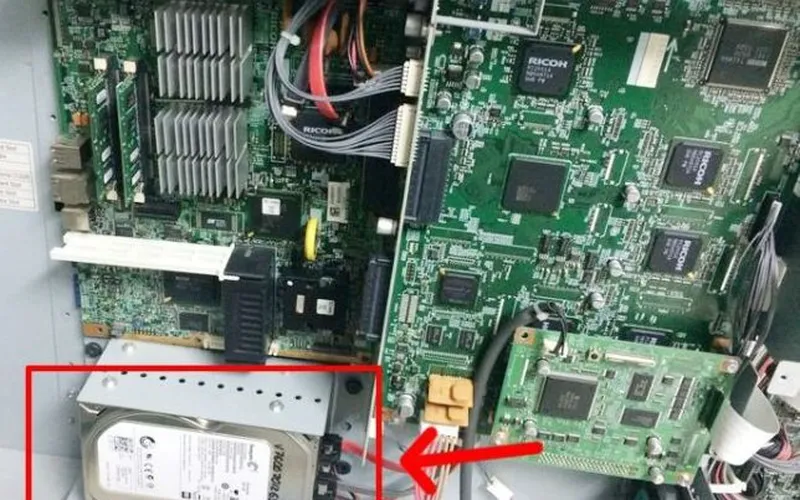





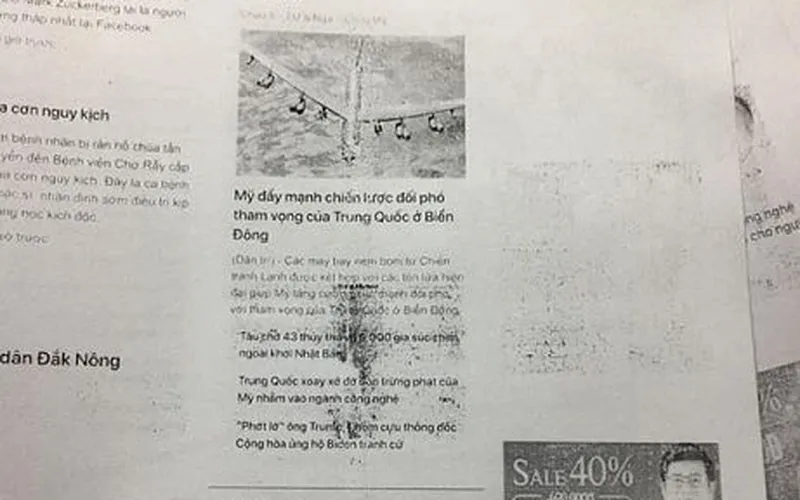

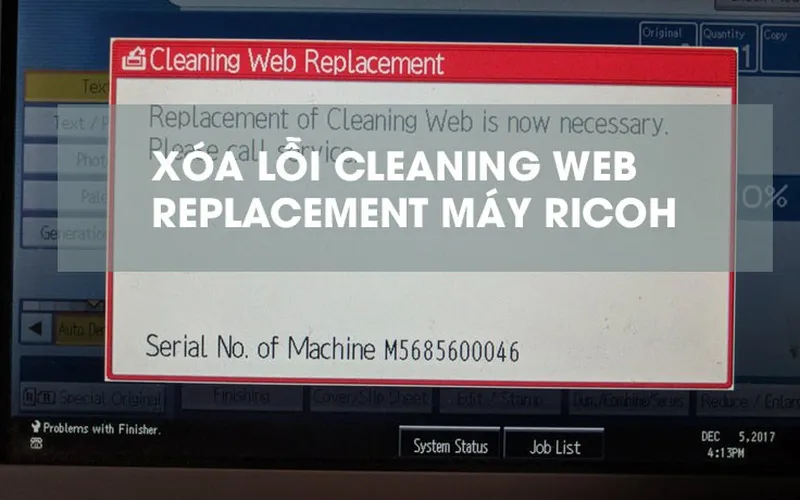

Xem thêm